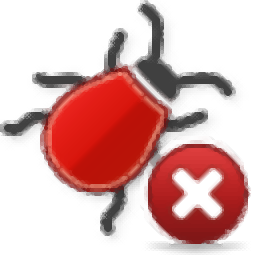
JP Software CMDebug破解版
v31.01.19 x64 免费版- 软件大小:41.6 MB
- 软件语言:英文
- 更新时间:2023-12-18
- 软件类型:国外软件 / 编程工具
- 运行环境:WinXP, Win7, Win8, Win10, WinAll
- 软件授权:免费软件
- 官方主页:https://jpsoft.com/
- 软件等级 :
- 介绍说明
- 下载地址
- 精品推荐
- 相关软件
- 网友评论
CMDebug提供脚本编辑和调试功能,您可以直接在这款软件上输入代码内容,也可以粘贴您的IDE项目,启动软件的调试功能就可以在软件查看脚步执行的结果,从而在软件分析当前编辑的脚本程序是否有问题,方便快速优化您的项目,快速解决错误;您可以在软件上使用集成的图形IDE创建和调试批处理脚本,IDE将在启动时创建一个控制台窗口,所有批处理输入和输出都将在批处理窗口中完成,因此您可以准确地看到当直接从Windows或命令处理器执行批处理文件时,批处理文件将如何运行。
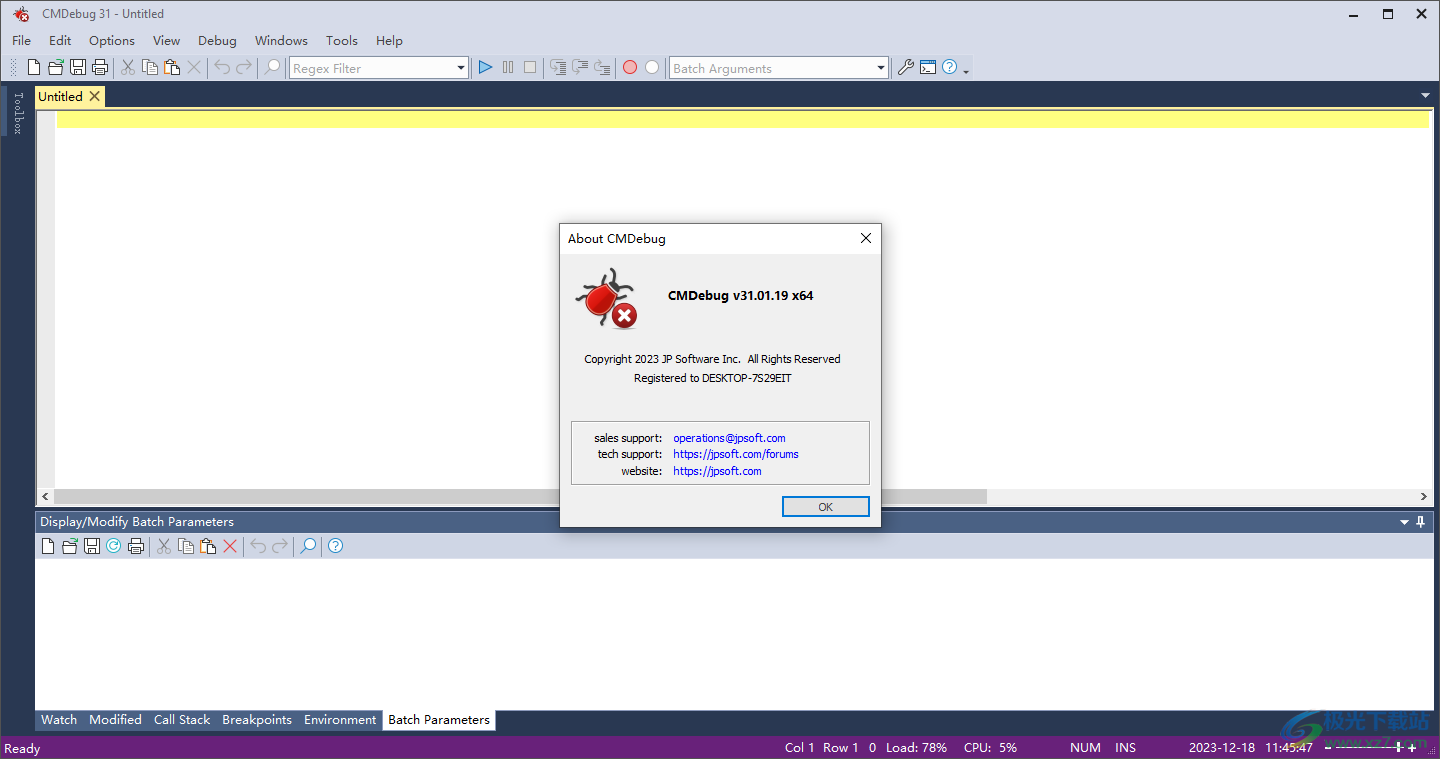
软件功能
使用集成的图形 IDE 创建和调试批处理脚本。IDE 包括选项卡式编辑窗口和具有单步执行、条件断点、语法着色、工具提示、书签以及选项卡式变量、监视和别名窗口的复杂调试器。Windows 批处理文件编程从未如此简单或强大!
TCC-RT 脚本语言是 Windows CMD shell 的庞大超集,具有 265+ 个内部命令、440+ 个内部函数和 340+ 个变量。几乎所有的 CMD 命令(例如 DIR、COPY、DEL、START 等)都通过数百个附加选项进行了增强。TCC 添加了 220 多个新命令!TCC-RT通常可以在一两行内完成需要数十个CMD命令和外部应用程序(如果CMD可以做到的话)的工作。
TCC-RT脚本语言包括一整套扩展的流程控制结构,包括IF-Then-Else、DO和FOR循环、SWITCH、子例程、批处理库等。
监控系统的硬件和软件事件,并在触发事件时执行命令。您可以监控目录更改、剪贴板、事件日志、以太网和 WiFi 连接、服务、进程以及 USB 和 Firewire 连接。
TCC-RT大大增强了环境变量替换功能,包括嵌套变量、延迟扩展变量、间接变量、多维数组变量,以及直接访问注册表中的系统变量、用户变量和易失性变量。
在TCC-RT脚本中按日期、时间、大小、所有者和扩展通配符或正则表达式选择或排除文件,以实现文件管理的非凡灵活性。
为大多数文件处理命令(即 COPY、DEL、DIR、MOVE 等)指定多个文件名,或者选择性地指定包含文件名参数的文件的名称。(COPY 甚至支持多个目标和多个源。
提供多种类型的 I/O 重定向,包括重定向和管道到 STDERR、“进程内”管道、“here-document”和“here-string”重定向以及 T 形和 Y 形管件。
将击键发送到任何应用程序(控制台或 GUI)。
TCC-RT包括ZIP、7ZIP、TAR、JAR、GZIP和BZIP文件的内部压缩和提取命令。
您可以在所有命令处理器文件处理命令(COPY、DEL、MOVE 等)中访问 FTP、TFTP 和 HTTP(包括 SSL 和 SSH)目录和文件。
包括对 Lua、REXX、PowerShell、python、Tcl/tk 和任何 Windows Active Scripting 语言的内部支持。您甚至可以在批处理脚本中组合多种语言。
新版特色
IDE/批处理调试器:
许多安全性、性能和尺寸方面的改进。
Scintilla 编辑控件已更新到版本 5.3.7。
Lexilla 语法着色控件已更新到版本 5.2.7。
自 v27 以来,“工具箱”窗口已更新为所有新命令、命令对话框、变量和函数。
“转到”对话框现在在选项卡窗口中显示当前行、当前列和总行数。
工具栏上有一个新的“正则表达式筛选器”组合框。如果在筛选器框中输入字符串,调试器将隐藏当前选项卡窗口中所有不匹配的行。
“查找”对话框中有三个新功能:
•“查找文本”编辑控件现在是一个组合框,因此您可以检索以前的搜索字符串
•有一个新的“换行”复选框选项,它将(连续)循环浏览文档
•有一个新的“全部标记”按钮,它将在文档中的每个匹配行上放置一个书签。标记支持扩展的 TCC 通配符(即 *、?、[])或正则表达式。如果输入没有通配符的字符串,则将添加一个 * 作为前缀并附加到字符串(即 *string*)中,以便在行中的任意位置查找匹配项。
“替换”对话框中有五个新功能:
•“查找文本”编辑控件现在是一个组合框,因此您可以检索以前的搜索字符串
•“替换文本”编辑控件现在是一个组合框,因此您可以检索以前的替换字符串
•有一个新的“换行”复选框选项,它将(连续)循环浏览文档
•正则表达式选项支持 RE 替换
•“替换”对话框现在在右下角显示替换的数量
破解方法
1、将CMDebug直接安装到电脑,接受软件的协议开始安装
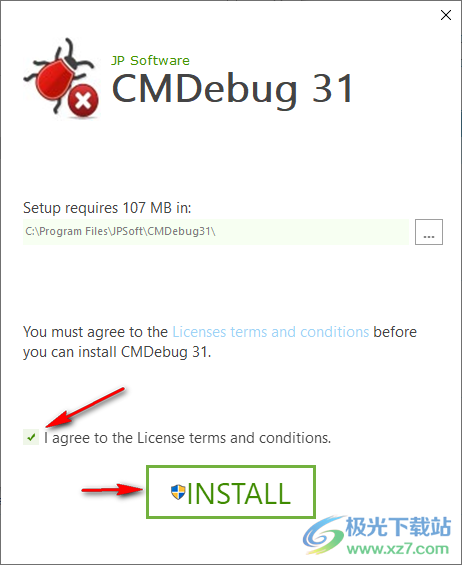
2、软件安装结束直接复制补丁iphlpapi.dll到安装地址保存就可以激活软件
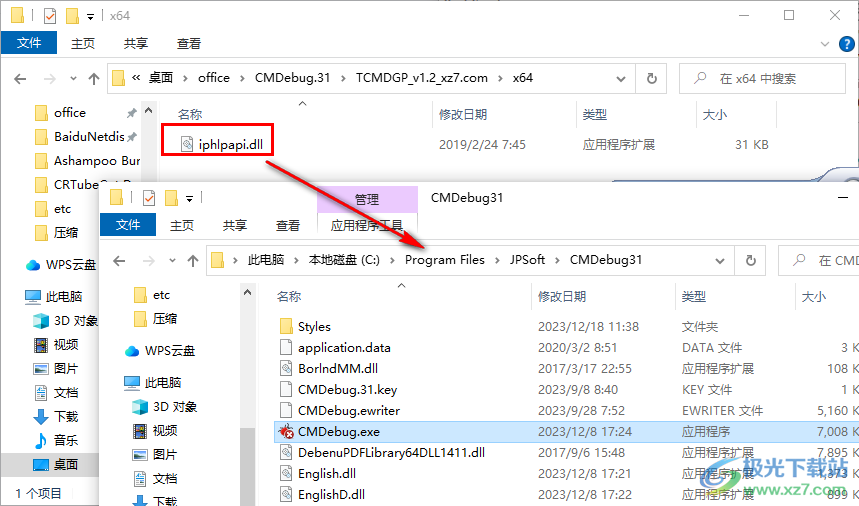
3、如图所示,启动CMDebug软件就可以点击关于按钮查看激活信息

4、CMDebug是英文软件,如果你对软件不熟悉可以点击帮助查看官方的教程内容

5、这里是新菜单界面,可以创建新的分析项目,可以打开本地的项目
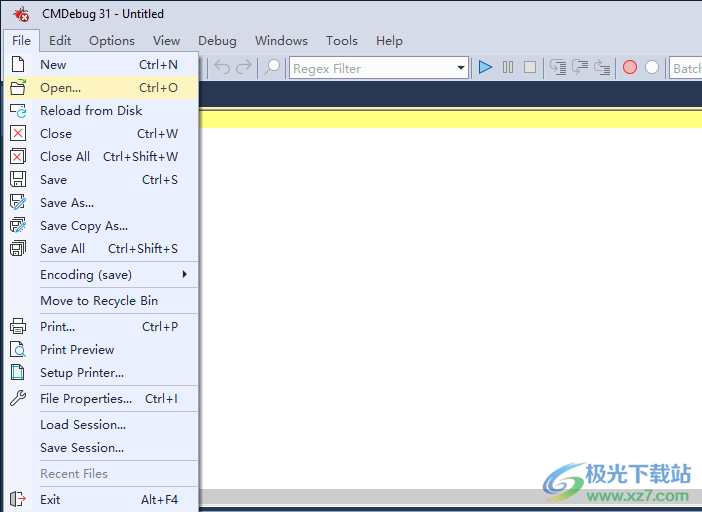
6、调试界面,项目添加完毕就可以点击start按钮执行调试分析,会在软件显示报告内容
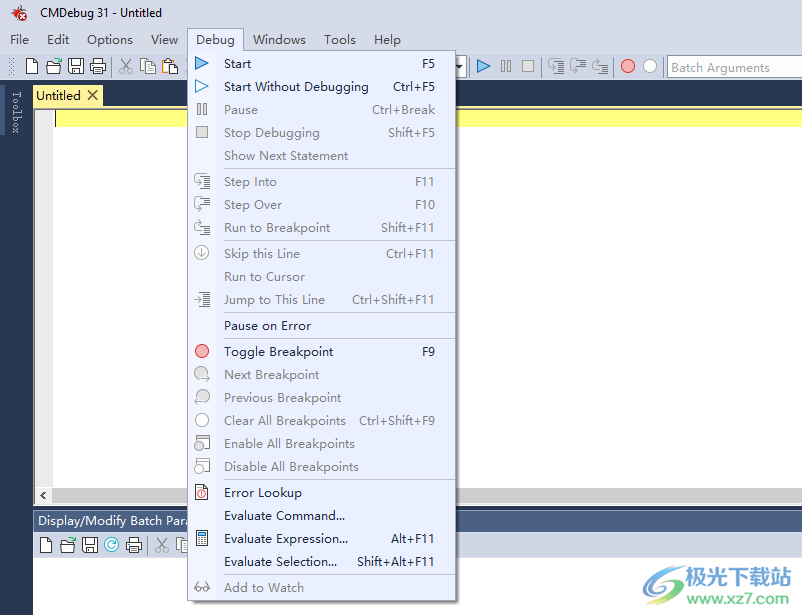
官方教程
正则表达式
IDE/Batch Debugger包括一个正则表达式分析器对话框。有两个编辑框:
1) 第一个是对正则表达式进行测试。。如果正则表达式有效,则对话框将在表达式编辑框的右侧显示一个绿色复选框。如果正则表达式无效,对话框将显示红色X。
2) 第二个编辑框用于显示要与正则表达式匹配的文本。如果文本与正则表达式匹配,则对话框将在测试编辑框的右侧显示一个绿色复选框。如果文本不匹配,对话框将显示红色X。
您还可以选择要使用的正则表达式语法(Perl、Ruby、Java等)。分析器将默认为Take Command的当前默认值。
分析器有一个微秒计时器(位于“测试”编辑控件的右侧),用于测量计算表达式所花费的时间。
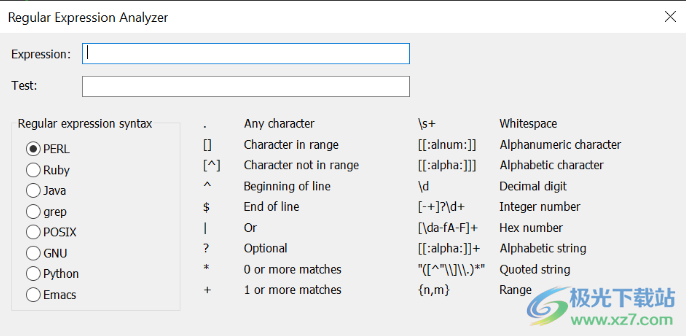
在文件中搜索/替换。。。
打开SREPLACE命令。
查找Windows错误。。。
打开一个小对话框,用于根据整数值查找Windows、网络和NSTATUS错误消息。您可以输入带前导x或0x的十六进制输入。

字符映射。。。
打开“Windows字符映射”对话框,从中可以查找和复制任何字体的字符。
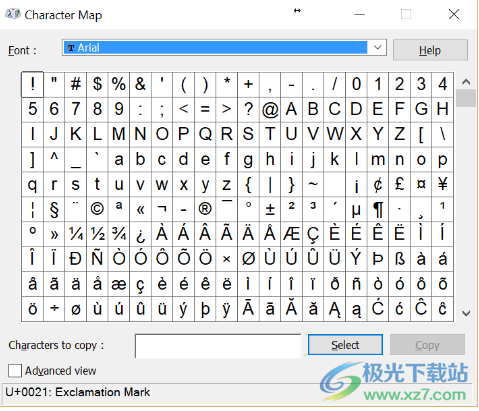
工具箱
当您使用TCC语法时,IDE将显示一个窗口,列出按类别组织的所有内部命令、变量和变量函数。双击某个命令将显示其命令对话框(如果有),然后将生成的命令插入编辑器的当前行。选择一个命令或变量,然后按F1键,将显示该命令/变量的帮助信息。
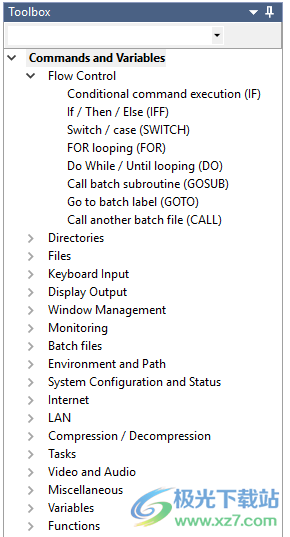
工具栏
IDE工具栏有许多用于控制编辑和调试的图标。每个都有一个工具提示供快速参考:
新建:在新选项卡窗口中创建新的批处理文件。
打开:在新的选项卡窗口中打开现有的批处理文件。
保存:保存当前批处理文件。
打印打印当前批处理文件。
剪切:将高亮显示的选择复制到剪贴板,然后将其从文件中删除。
复制:将高亮显示的选择复制到剪贴板。
粘贴:将剪贴板的内容复制到当前光标位置。
删除:删除高亮显示的选择。
撤消:撤消上次编辑。
恢复:恢复上次撤消。
查找搜索文本。
RegEx筛选器:隐藏所有与正则表达式不匹配的行。
批处理参数:新的批处理文件参数。文本将被解析为%1-%n批处理参数,并在调试批处理文件时使用。
启动调试:启动调试器。光标将被放置在第一行。
暂停调试:在下一行暂停执行。
停止调试:停止调试器。
进入执行当前行。
第二步:执行当前行,但在CALL或GOSUB期间禁用调试器。
运行到断点:执行批处理文件,在下一个断点处停止。
切换断点:设置或关闭当前行上的断点。
清除断点:清除当前批处理文件中的所有断点。
文件属性显示当前批处理文件的信息。
启动新Shell:启动TCC的另一个副本(如果在调试文件时需要执行一些任务,这很有用。)
帮助显示联机帮助。
IDE工具栏是可自定义的。要自定义工具栏,请单击工具栏右侧的向下箭头
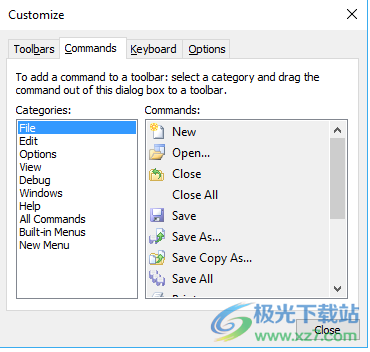
编辑Windows
IDE编辑窗口允许您编辑和调试windows批处理文件。
IDE编辑器将在页边距和文本中显示文档更改。在文本中,插入的字符以彩色下划线显示,删除字符的点以小三角形显示。页边空白显示一个块,指示线条的总体状态。状态被修改(橙色)、保存(绿色)、保存后恢复为已修改(绿色-黄色)、保存然后恢复为原始(青色)。可以使用“选项/更改历史记录”菜单项打开或关闭更改历史记录。
如果选项卡编辑窗口中的文件已被修改但尚未保存,则选项卡标题将以*为前缀。保存文件时,*将被删除。
如果您使用的是TCC语法,您可以通过按Ctrl-F1或右键单击鼠标并从上下文菜单中选择“帮助”来获得当前所选(高亮显示)命令/变量/函数的帮助。您也可以将鼠标悬停在TCC变量名上,IDE将弹出一个包含当前值的工具提示。如果将鼠标悬停在TCC内部命令名称上,IDE将弹出一个包含命令语法的工具提示。
在调试模式下,您可以通过将插入符号移动到行并右键单击并选择“跳转到此行”或按Ctrl-Shift-F11来更改下一步要执行的行。请注意,如果您试图跳进或跳出DO循环或IFF块,就会发生不好的事情!
您可以在编辑窗口中通过按住Alt键同时用鼠标左键选择文本来阻止选择。
编辑窗口支持一次进行多项选择。您可以在按住Ctrl键的同时用鼠标拖动来选择其他文本。多个选择按顺序添加到剪贴板,不带分隔字符。对于块选择,行结束添加在每行文字之后。块选择总是从上到下复制,而不是按选择的顺序复制。
Margins
编辑窗口左侧有三个可能的边距:
•行号(可通过“选项/显示行号”菜单选项选择)。
•断点边距(左键单击此边距可在此行上设置断点)。
•折叠边距(可通过“选项/显示折叠边距”菜单选项选择),它将显示一个-表示可以折叠成一行的块(DO、IFF和SWITCH命令以及命令组)。当块被折叠时,折叠边距将显示+。在折叠页边距中单击鼠标左键将切换折叠状态。
选项卡工具栏
Take Command具有一个用户可配置的选项卡式工具栏。您可以创建按钮来启动TCC或任何其他控制台程序的新实例,向控制台窗格发送按键,或更改列表视图窗格中显示的位置。
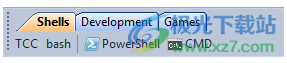
选项卡式工具栏提供对程序、位置甚至按键字符串的单击访问。
要使用它,您需要启用它:选择“视图/工具栏/菜单”,并确保选中“选项卡工具栏”条目。要定义、更改或删除按钮,请选择选项/配置选项卡工具栏。。。然后单击要更改的按钮。要创建一个新按钮,请单击第一个空白按钮。
您可以创建三种不同类型的按钮:启动新控制台选项卡的按钮、向当前选项卡发送击键的按钮,或更改列表视图窗格中显示的目录的按钮。第一种可能是最常见的用途;它是由按钮定义对话框中的“启动新窗口”选项选择的。命令字段指定要在新选项卡中运行的程序的文件名,以及要传递给它的任何参数(可选)。您可以在命令字段中使用环境变量,例如%COMSPEC。如果程序是类似TCC或CMD的命令shell。EXE,您可以使用/K选项在启动时运行批处理文件或其他命令。您可以使用“目录”字段指定程序的当前目录;如果此字段为空,程序通常将在“列表视图”窗口中显示的同一目录中启动。
通过按钮栏启动的程序不一定是shell;您可以为任何Windows控制台程序创建一个按钮。例如,您可能需要一个按钮来启动telnet或文本编辑器。
要制作一个将键击发送到控制台窗格的按钮,请选择“发送到当前选项卡”选项。“命令”字段包含要以KEYSTACK格式发送的键:双引号中的文字字符串,不带引号的注释记号。有关详细信息,请在TCC中键入HELP KEYSTACK。同样,如果您愿意,可以使用环境变量。
最后一种按钮类型影响“文件夹”和“列表视图”窗格,而不是控制台窗格。在按钮定义对话框中选择“更改文件夹目录”,然后在“目录”字段中键入所需位置。这里的环境变量也是合法的:%userprofileMy Documents或%userprofile Desktop可能很有用。(包含空格的目录名不需要引号。)
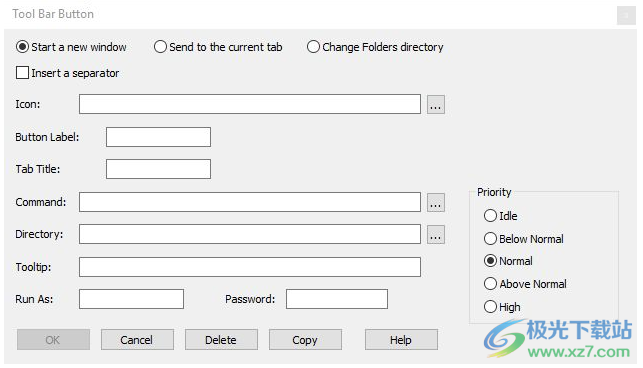
按钮的一个用途是:更改“文件夹”和“列表视图”窗格中显示的位置。请注意在定义中使用了环境变量。
“命令”和“目录”字段中的环境变量扩展由Take Command执行,这会产生一些有趣的影响。一种是使用的特定环境是Take Command启动时继承的环境,而不是TCC或CMD的环境。EXE或控制台选项卡中运行的任何其他程序。在TCC或CMD中设置命令。EXE不会更改此环境。一个有趣的好处是,您可以使用许多内部变量甚至函数;例如,在“目录”字段中,%winsysdir和%@path[%_cmdspec]都是合法的。最后,请注意,当下一个字符明确不属于变量名时,不需要后面的百分号。
如果要重新排列工具栏按钮,请按住Alt键和鼠标左键,然后将按钮拖动到新位置。
更新日志
新的内部变量:
_PBATCHNAME - 返回父批处理文件的名称。如果没有父级(批处理文件不是 CALL'd),则返回一个空字符串。
更新的内部变量:
_VOLUME - 添加了某些系统上 Windows 10/11 错误的解决方法。
新的变量函数:
@TMP[n,id] - 从指定的 TMP 设备 (0 - 9) 返回行 n。
@TMPWN[id, string] - 将字符串写入指定的 TMP 设备 (0 - 9)。
更新的变量函数:
@WSLPATH - 现在执行“truename”以查看网络分配、交汇点、符号链接、SUBST 和主目录引用。
更新的命令:
激活
“激活”命令对话框现在支持 /FLASH=type,count 选项。
ALIAS
ALIAS 命令对话框现在支持 /GL、/LL 和 /Z 选项。
ASSOC
ASSOC 命令对话框现在支持 /U(使用 HKCU)选项。
ATTRIB的
ATTRIB 命令对话框现在支持 /L(符号链接)选项,以及完整性 (V) 和“无清理数据”(X) 属性。
BZIP2
BZIP2 命令对话框现在支持 /C(内容)选项。
捕获
CAPTURE 命令现在有一个命令对话框。
CD
CD 命令对话框现在支持 /D(更改驱动器)选项。
CDD(CDD)
CDD 命令对话框现在支持 /A(显示所有当前目录)选项。
夹
/C 和 /S 选项接受数字 (0 - 9) 或字符串 (CLIP0: - CLIP9:) 形式的剪贴板参数。
复制
/DS:[acwu]yyyy-mm-dd - 将目标文件上的日期时间戳更改为指定日期。
/RCT - 请求传输通道在复制操作期间压缩数据。在 Windows 10+ 中,驻留在 SMB 协议版本为 v3.1.1.1 或更高版本的 SMB 共享上的文件支持此选项。
/TS[acwu]hh:mm:ss.ms - 将目标文件的时间戳更改为指定时间。
COPY 命令对话框现在支持 /BAK(覆盖前备份)和 /GZ(上传到 HTTPS 前压缩)选项。
目录历史
DIRHISTORY 命令对话框现在支持 /GL(全局列表)、/LL(本地列表)和 /M(条目数)选项。
FTYPE型
FTYPE 命令对话框现在支持 /U(使用 HKCU)选项。
FUNCTION
The FUNCTION command dialog now supports the /GL, /LL, and /Z options.
HASH
The HASH command dialog now supports the /S (current directory and subdirectories) option.
HISTORY
The HISTORY command dialog now supports the /GL and /LL options.
INKEY
/T - display a countdown timer (/Wn is also required).
INPUT
/T - display a countdown timer (/Wn is also required).
LIBRARY
Prefixing a command name with a * will now ignore library function name matches (as well as the previous behavior of ignoring alias name matches).
The LIBRARY command dialog now supports the /N (display library name + function) and /Q (don't display errors) options.
MOVE
/DS:[acwu]yyyy-mm-dd - Change the date timestamp on the target file(s) to the specified date.
/TS[acwu]hh:mm:ss.ms - Change the time timestamp on the target file(s) to the specified time.
The MOVE command dialog now supports the /SX (move to single target directory) option.
MSGBOX
The MSGBOX command dialog now supports the /X (unmoveable) option.
PAUSE
The PAUSE command now has a command dialog.
QUERYBOX
The QUERYBOX command dialog now supports the /POS=top,left option.
下载地址
- Pc版
JP Software CMDebug破解版 v31.01.19 x64 免费版
本类排名
本类推荐
装机必备
换一批- 聊天
- qq电脑版
- 微信电脑版
- yy语音
- skype
- 视频
- 腾讯视频
- 爱奇艺
- 优酷视频
- 芒果tv
- 剪辑
- 爱剪辑
- 剪映
- 会声会影
- adobe premiere
- 音乐
- qq音乐
- 网易云音乐
- 酷狗音乐
- 酷我音乐
- 浏览器
- 360浏览器
- 谷歌浏览器
- 火狐浏览器
- ie浏览器
- 办公
- 钉钉
- 企业微信
- wps
- office
- 输入法
- 搜狗输入法
- qq输入法
- 五笔输入法
- 讯飞输入法
- 压缩
- 360压缩
- winrar
- winzip
- 7z解压软件
- 翻译
- 谷歌翻译
- 百度翻译
- 金山翻译
- 英译汉软件
- 杀毒
- 360杀毒
- 360安全卫士
- 火绒软件
- 腾讯电脑管家
- p图
- 美图秀秀
- photoshop
- 光影魔术手
- lightroom
- 编程
- python
- c语言软件
- java开发工具
- vc6.0
- 网盘
- 百度网盘
- 阿里云盘
- 115网盘
- 天翼云盘
- 下载
- 迅雷
- qq旋风
- 电驴
- utorrent
- 证券
- 华泰证券
- 广发证券
- 方正证券
- 西南证券
- 邮箱
- qq邮箱
- outlook
- 阿里邮箱
- icloud
- 驱动
- 驱动精灵
- 驱动人生
- 网卡驱动
- 打印机驱动
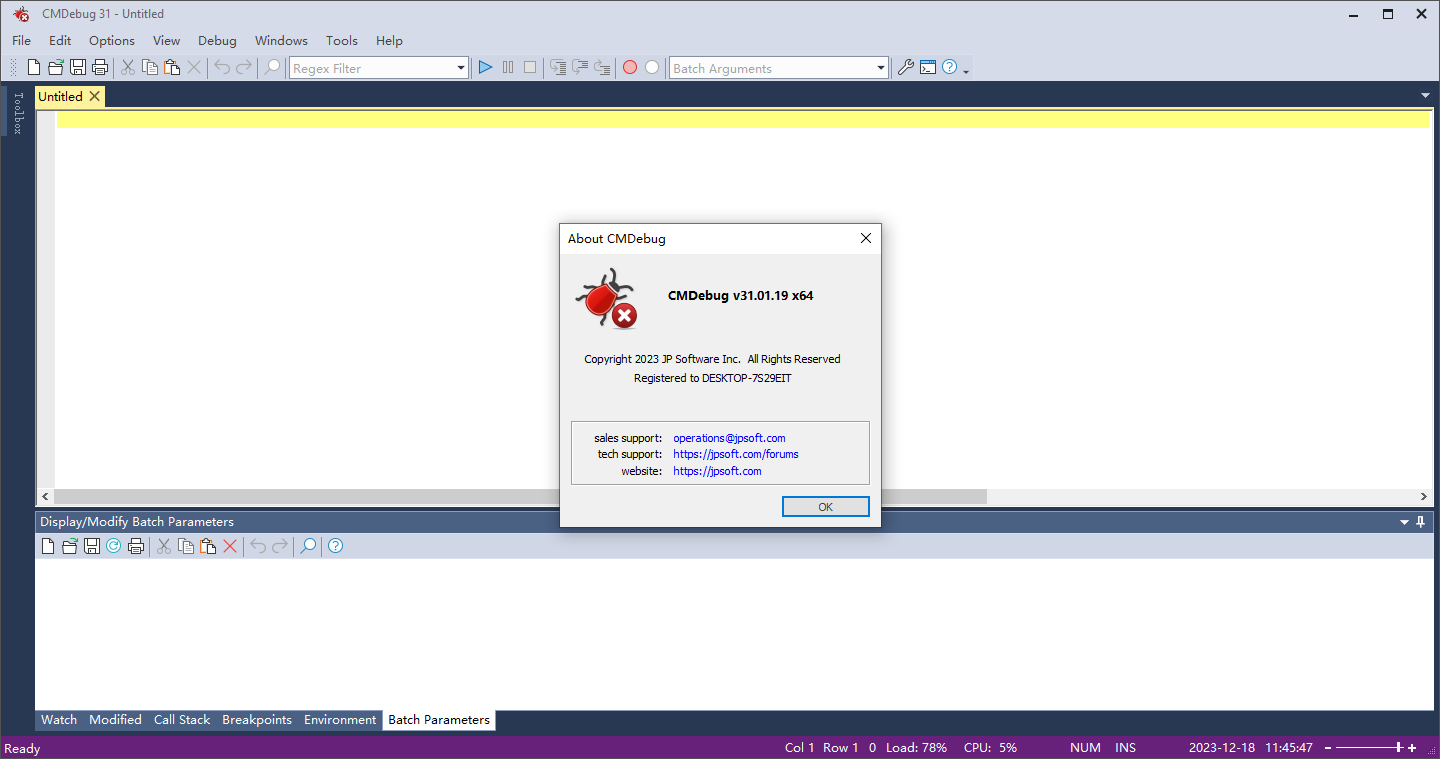













































网友评论